
Použití vašich internetových účtů na Macu
Účty pro Exchange, Google, Yahoo! a další internetové účty v aplikacích Macu je možné používat jejich přidáním do Macu.
V nastavení Internetové účty můžete přidávat internetové účty a spravovat jejich konfiguraci. Internetové účty můžete přidávat také z některých aplikací, které je používají.
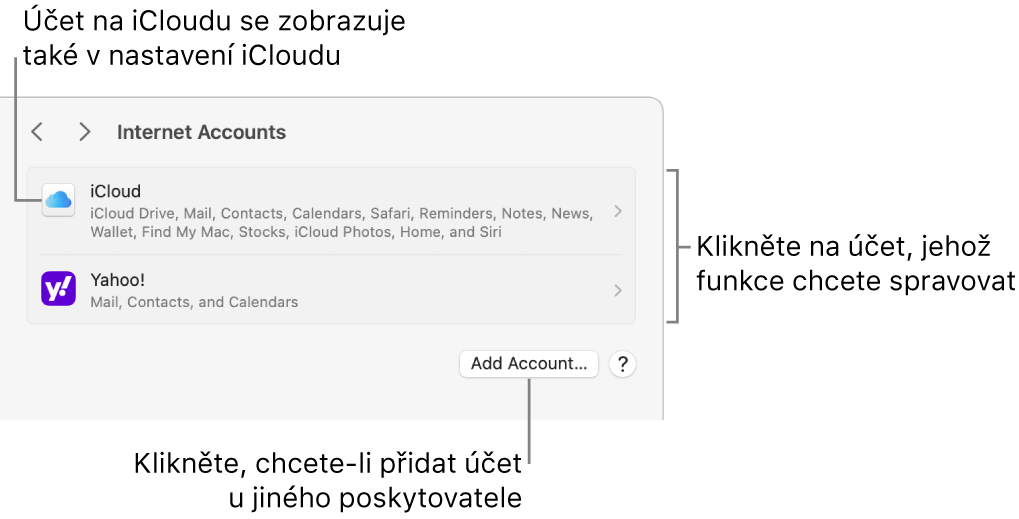
Účet iCloudu přidaný pomocí nastavení iCloudu v rámci Apple ID se zobrazí také v nastavení Internetové účty. Jeho nastavení je možné měnit z libovolné z těchto předvoleb.
Přidání účtu z aplikace
Účty můžete přidávat přímo z aplikací Kalendář, Kontakty a Mail. Účty přidané z těchto aplikací se zobrazí v nastavení Internetové účty. Před přidáním účtu z aplikace je nutné účet vytvořit na webových stránkách poskytovatele.
Poznámka: Chcete-li konfigurovat iCloud a začít jej používat, postupujte podle popisu v tématu Manage your Apple ID settings.
V aplikaci na Macu klikněte na její název v řádku nabídek a potom vyberte volbu Přidat účet.
Například v Mailu vyberte Mail > Přidat účet.
Vyberte poskytovatele účtu a klikněte na Pokračovat.
Pokud budete chtít přidat účet od poskytovatele, který není v seznamu uveden (například poštovní nebo kalendářový účet vaší firmy nebo školy), vyberte Jiný [typ] účtu, klikněte na Pokračovat a potom zadejte požadované informace o účtu. V případě, že informace o účtu neznáte, obraťte se na poskytovatele účtu.
Zadejte název svého účtu, heslo a další požadované údaje.
Přidáváte-li účet, který mohou používat další aplikace, zobrazí se dialogové okno pro výběr aplikací, které jej mohou používat.
Přidání účtu v nastavení Internetové účty
Před přidáním účtu v nastavení Internetové účty je nutné tento účet nejprve vytvořit na webových stránkách poskytovatele.
Poznámka: Chcete-li konfigurovat iCloud a začít jej používat, postupujte podle popisu v tématu Manage your Apple ID settings.
Na Macu vyberte nabídku Apple

 . (Je možné, že bude třeba posunout zobrazení níže.)
. (Je možné, že bude třeba posunout zobrazení níže.)Vpravo klikněte na Přidat účet a potom klikněte na název poskytovatele účtu.
Pokud budete chtít přidat účet od poskytovatele, který není uveden v seznamu (například poštovní nebo kalendářový účet vaší firmy či školy), klikněte na „Přidat jiný účet“, dále na typ účtu, který chcete přidat, a potom zadejte požadované informace o účtu. V případě, že typ účtu nebo informace o účtu neznáte, obraťte se na poskytovatele účtu.
Zadejte název svého účtu, heslo a další požadované údaje.
Přidáváte-li účet, který mohou používat další aplikace, zobrazí se dialogové okno pro výběr aplikací, které jej mohou používat.
Změna funkcí a podrobností účtu
Na Macu vyberte nabídku Apple

 . (Je možné, že bude třeba posunout zobrazení níže.)
. (Je možné, že bude třeba posunout zobrazení níže.)Na pravé straně klikněte na požadovaný účet a pak proveďte jednu z následujících akcí:
Zapnutí nebo vypnutí funkcí: Libovolnou službu, kterou chcete s účtem používat, můžete zapnout nebo vypnout.
Změna podrobností o účtu: Nahoře klikněte na tlačítko Podrobnosti. U některých účtů se uživatelské jméno, e-mail, popis a další informace o účtu už zobrazují a tlačítko Podrobnosti není k dispozici.
Ukončení používání účtu
Na Macu vyberte nabídku Apple

 . (Je možné, že bude třeba posunout zobrazení níže.)
. (Je možné, že bude třeba posunout zobrazení níže.)Vpravo klikněte na účet, který už nechcete používat, a potom proveďte jednu z následujících akcí:
Odstranění účtu a vypnutí jeho funkcí: Dole klikněte na Smazat účet a potom klikněte na OK.
Vypnutí jednotlivé funkce: Klikněte na přepínač vedle funkce.
Poznámka: Při smazání účtu nebo vypnutí jednotlivých funkcí mohou být odstraněna data uložená v aplikacích. Data je možné obnovit opětovným zapnutím funkce nebo přidáním účtu. Pokud si nejste postupem jisti, obraťte se na poskytovatele účtu.
